
Vous avez rencontré de tels problèmes : vous souhaitez ajouter des icônes aux documents WPS2019 pour embellir les documents, mais vous ne savez pas comment le faire ? Ne vous inquiétez pas, l'éditeur PHP Xigua vous fournira des méthodes détaillées d'insertion d'icônes WPS2019. Apprenons ensuite comment insérer facilement des icônes dans WPS2019 pour améliorer l'effet visuel du document.
1. Ouvrez d'abord WPS2019 et déplacez le curseur de la souris vers la position où l'icône est insérée, comme indiqué dans l'image ci-dessous.
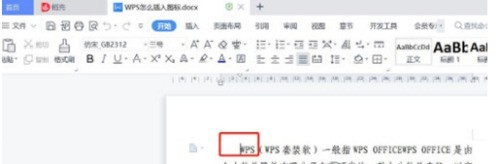
2. Cliquez ensuite sur [Insérer]-[Icône] dans la barre de menu, comme indiqué dans l'image ci-dessous.
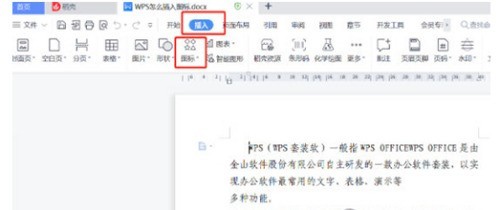
3. Sélectionnez ensuite le style d'icône souhaité dans la zone de sélection d'icône et cliquez dessus, comme indiqué dans l'image ci-dessous.
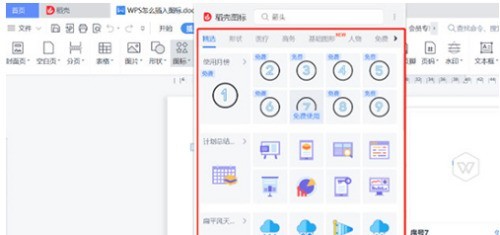
Ce qui précède est le contenu détaillé de. pour plus d'informations, suivez d'autres articles connexes sur le site Web de PHP en chinois!
 Combien de temps faut-il pour que la recharge Douyin arrive ?
Combien de temps faut-il pour que la recharge Douyin arrive ?
 Commande Linux de modification du nom de fichier
Commande Linux de modification du nom de fichier
 Quelle est la différence entre php5 et php7
Quelle est la différence entre php5 et php7
 Comment définir le statut hors ligne sur Douyin
Comment définir le statut hors ligne sur Douyin
 Qu'est-ce qu'un élément caché dans jquery
Qu'est-ce qu'un élément caché dans jquery
 Qu'est-ce que la résolution 2K ?
Qu'est-ce que la résolution 2K ?
 Comment augmenter la vitesse de téléchargement
Comment augmenter la vitesse de téléchargement
 Comment résoudre le code d'erreur 5 de suppression de fichier
Comment résoudre le code d'erreur 5 de suppression de fichier